Canon G9: 1. Убедитесь, что на ЖК-мониторе камеры отображается меню
1. Убедитесь, что на ЖК-мониторе камеры отображается меню : Canon G9
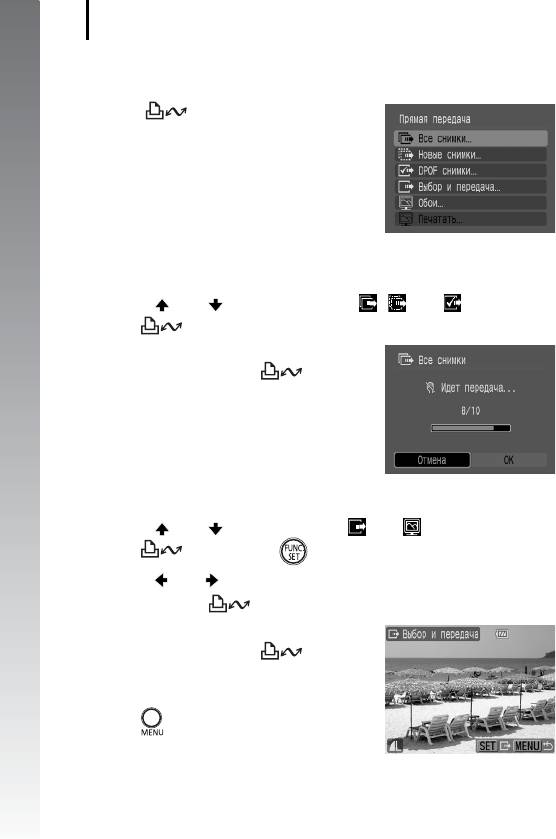
Загрузка изображений в компьютер
32
1. Убедитесь, что на ЖК-мониторе камеры отображается меню
[Прямая передача].
• Кнопка подсвечивается синим
цветом.
• Если меню [Прямая передача] не открывается,
Начало работы
нажмите кнопку MENU.
Меню [Прямая передача]
Все снимки/Новые снимки/DPOF снимки
2. Кнопкой или выберите значок , или и нажмите
кнопку .
• Производится загрузка изображений.
Во время загрузки кнопка мигает
синим цветом.
• После завершения загрузки вновь отобра-
жается меню [Прямая передача].
• При нажатии кнопки FUNC./SET текущая
операция загрузки отменяется.
Выбор и передача/Обои
2. Кнопкой или выберите пункт или , затем нажмите
кнопку (или кнопку ).
3. Кнопкой или выберите изображения для загрузки, затем
нажмите кнопку .
• Производится загрузка изображений.
Во время загрузки кнопка мигает
синим цветом.
4. После завершения загрузки нажмите
кнопку .
• Снова открывается меню [Прямая передача].
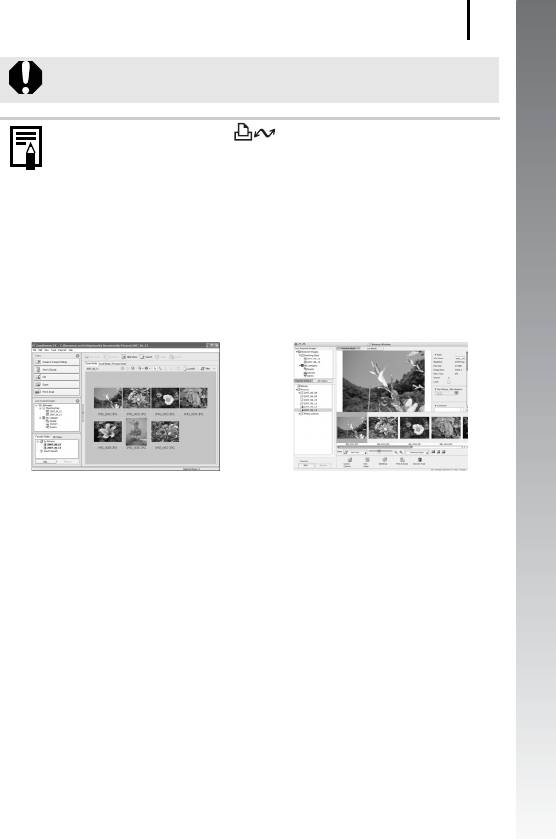
Загрузка изображений в компьютер
33
Начало работы
В качестве обоев в компьютер могут загружаться только изображения
JPEG.
Вариант, выбранный кнопкой , сохраняется даже при выключении
питания камеры. В следующий раз при открытии меню [Прямая передача]
будет активна предыдущая установка. Если в последний раз был выбран
вариант [Выбор и передача] или [Обои], сразу же открывается экран
выбора изображения.
Щелкните мышью на кнопке [×] в правом нижнем углу окна для закрытия
программы CameraWindow; загруженные изображения будут отображаться
на экране компьютера.
Windows Macintosh
ZoomBrowser EX ImageBrowser
По умолчанию загруженные изображения записываются в папки в соответствии
с датой съемки.
Оглавление
- Порядок операций и справочные руководства
- Проверка комплектности
- Содержание
- Обязательно прочитайте эти параграфы
- Подготовка
- 1. Сдвиньте крышку (a) и откройте ее (b).
- 1. Сдвиньте крышку (a) и откройте ее (b).
- 1. Нажмите кнопку ON/OFF. 2. Выберите пункт [Дата/Время].
- 1. Нажмите кнопку (Воспроизведение). 2. Удерживая нажатой кнопку , нажмите кнопку . 3. Кнопками , , и выберите язык. 4. Нажмите кнопку .
- Съемка фотографий
- 4. Для осуществления фокусировки
- Просмотр фотографий
- Съемка видеофильмов
- 4. Для осуществления фокусировки
- Просмотр видеофильмов
- Стирание
- Печать
- 2. Включите принтер. 3. Для включения камеры нажмите
- Загрузка изображений в компьютер
- 1. Установите программное обеспечение.
- 2. Подсоедините камеру к компьютеру.
- 1. Убедитесь, что на ЖК-мониторе камеры отображается меню
- Состав системы
- Элементы камеры и их назначение
- Основные операции
- Широко используемые функции съемки
- Съемка с использованием диска установки режима
- Расширенные функции съемки
- Воспроизведение/стирание
- Параметры печати/передачи
- Подключение к телевизору
- Настройка камеры (параметры «Моя камера»)
- Устранение неполадок
- Список сообщений
- Приложение
- АЛФАВИТНЫЙ УКАЗАТЕЛЬ
- Функции, доступные в различных режимах съемки






